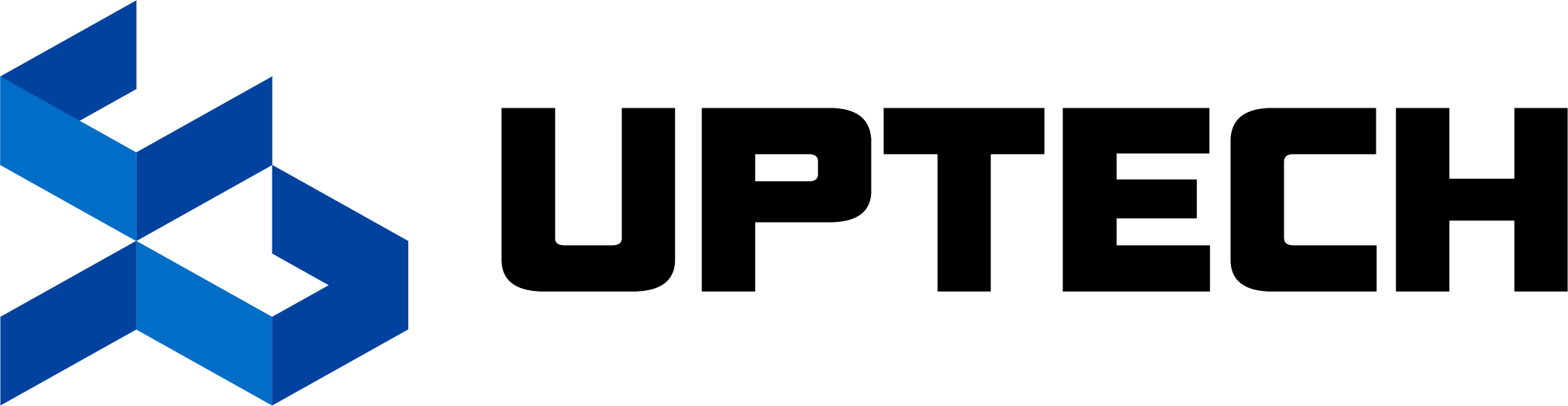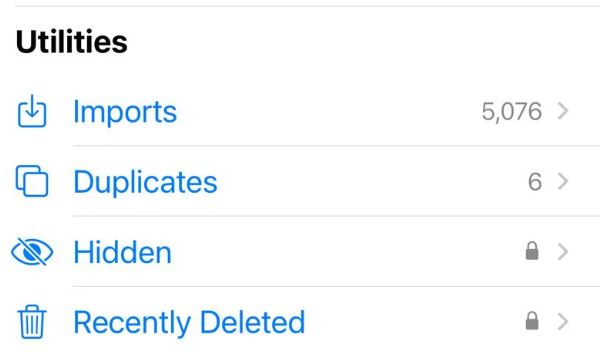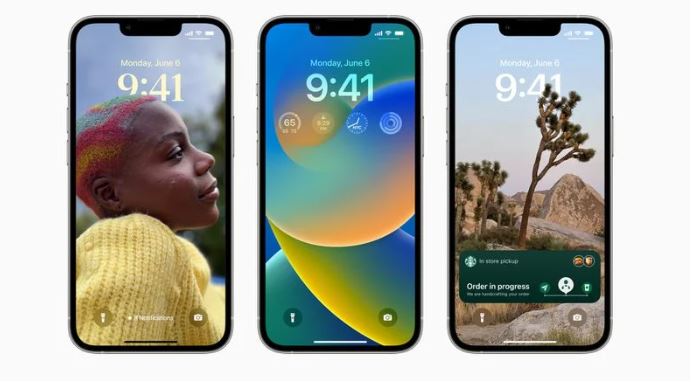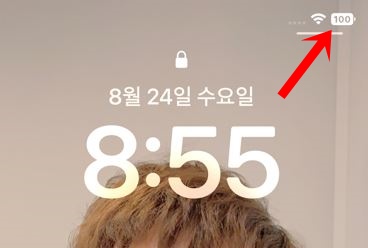아이폰 액션 버튼 설정하고 사용하는 방법
아이폰 15 프로 및 아이폰 15 프로 맥스의 새로운 액션 버튼은 벨소리/무음 스위치를 대체합니다. 액션 버튼은 여러가지 설정을 할 수 있습니다. 자주 사용하는 기능을 수행하는 데 이상적입니다. 동작 버튼을 길게 누르기만 하면 됩니다. 기본적으로 액션 버튼은 무음기능으로 설정되어 있습니다. 아이폰 15 프로 모델에서 액션 버튼을 설정하는 방법과 다양한 기능을 알아봅시다.

1. 집중 모드 선택하기
아이폰의 집중 모드는 방해 요소를 줄이고 당면한 작업에 집중할 수 있도록 도와주는 좋은 방법입니다. 액션 버튼을 사용하면 집중 모드를 빠르게 활성화 및 비활성화할 수 있습니다. 설정 방법은 다음과 같습니다.
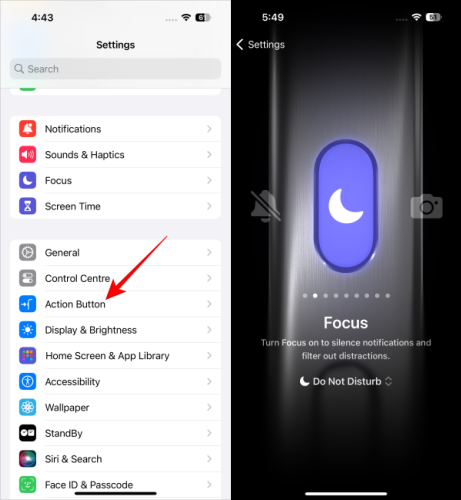
- 아이폰의 설정에서 액션 버튼을 탭합니다.
- 기본적으로 액션 버튼은 무음 모드로 설정되어 있습니다. 옵션을 왼쪽으로 스와이프하면 집중 모드가 있습니다. 이제 액션 버튼이 집중 모드를 열도록 설정됩니다.
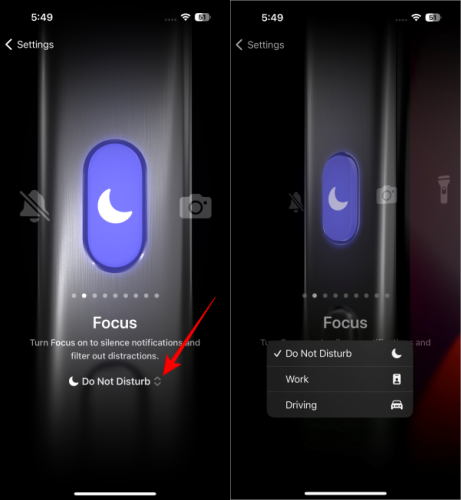
- 집중 모드를 변경하려면 위 아래 화살표 버튼을 탭합니다.
- 액션 버튼을 누를 때 활성화되기 원하는 집중 모드를 선택합니다.
참고: 다른 집중 모드는 설정한 후에만 액션 버튼 목록에 표시됩니다.
2. 카메라 실행하기
아이폰 15 시리즈, 특히 프로 모델의 카메라는 정말 훌륭합니다. 카메라 앱은 잠금 화면에서 바로 사용할 수 있지만, 액션 버튼을 설정해 카메라의 특정 기능을 실행할 수 있습니다.

- 아이폰의 설정에서 액션 버튼을 탭합니다.
- 옵션을 오른쪽으로 넘겨 카메라에서 멈춥니다. 이제 액션 버튼에서 카메라를 열 수 있도록 연결됩니다.
- 다른 카메라 모드를 열도록 액션 버튼을 설정하려면 위 아래 화살표 버튼을 탭합니다.
- 액션 버튼을 사용하여 열려는 모드를 선택합니다. 이 글을 작성할 당시에는 5가지 옵션이 있습니다. 사진, 셀카, 비디오, 인물, 인물 셀카입니다.
팁: 액션 버튼을 카메라 앱으로 설정하면 셔터 버튼으로도 사용할 수 있습니다. 그러나 액션 버튼을 사용하여 동영상 녹화를 중지할 수는 없습니다. 향후 업데이트를 통해 이 기능이 변경되기를 바랍니다.
3. 모든 시리 단축어 실행
시리 단축어는 앱 열기, 메시지 보내기 등 다양한 작업을 수행할 수 있는 개인화된 자동화 시퀀스입니다. 바로 가기와 액션 버튼을 사용하면 가능성은 무궁무진합니다.
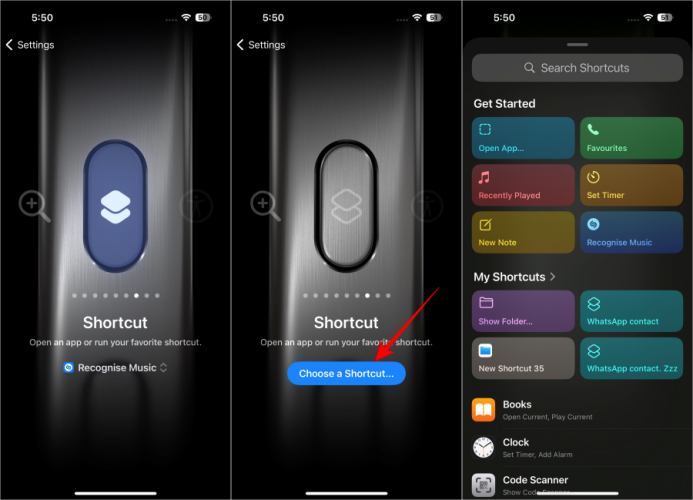
- 설정 > 액션 버튼 > 오른쪽으로 스와이프하여 단축어로 이동합니다.
- 단축어 선택…을 탭합니다.
- 단축어 앱이 열리고 여기에서 원하는 자동화를 탭하여 선택할 수 있습니다.
- 이제 액션 버튼을 길게 눌러 원하는 기능을 활성화할 수 있습니다.
이제 단축어와 액션 버튼을 이용해 모든 앱을 열 수 있습니다. 시리 단축키와 액션 버튼을 결합하면 새로운 아이폰 15의 거의 모든 기능을 액션 버튼을 통해 활용할 수 있습니다.
4. 접근성 열기
아이폰의 접근성은 다양한 장애를 가진 사람들을 위해 기기를 매우 사용자 친화적으로 만드는 기능입니다. 사용자의 필요에 맞게 특별히 설계된 유용한 기능과 설정으로 가득 차 있습니다. 접근성에 액션 버튼을 추가하면 이러한 기능을 더욱 편리하게 사용할 수 있습니다.
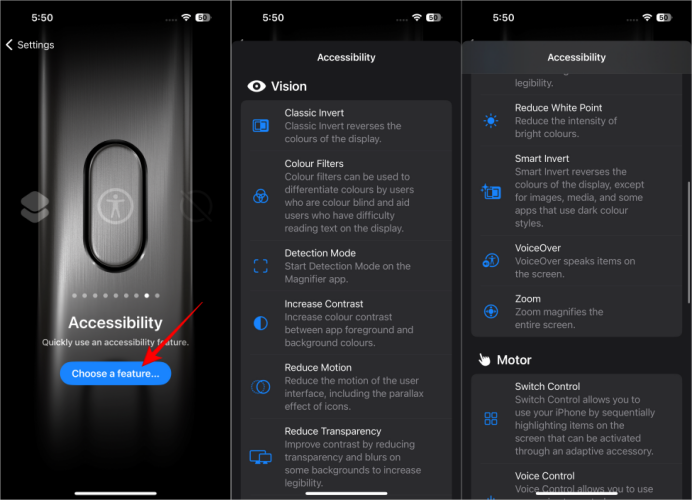
- 설정 > 액션 버튼으로 이동하여 오른쪽으로 넘겨 접근성에서 멈춥니다.
- 기능 선택…을 누릅니다.
- 여기에서 시각, 운동, 청각 및 일반 섹션에서 원하는 기능을 선택하여 액션 버튼과 페어링할 수 있습니다.
5. 액션버튼 기본 기능 사용하기
액션 버튼으로 할 수 있는 작업은 훨씬 더 많습니다. 기본 액션 버튼은 미리 정의된 단일 작업만 수행합니다. 기본 기능을 설정하려면 다시 설정 > 액션 버튼으로 이동하여 오른쪽으로 스와이프한 다음 액션 버튼과 페어링하려는 기능에서 멈춥니다. 다음은 아이폰 15에서 액션 버튼과 페어링할 수 있는 기본 기능들입니다:
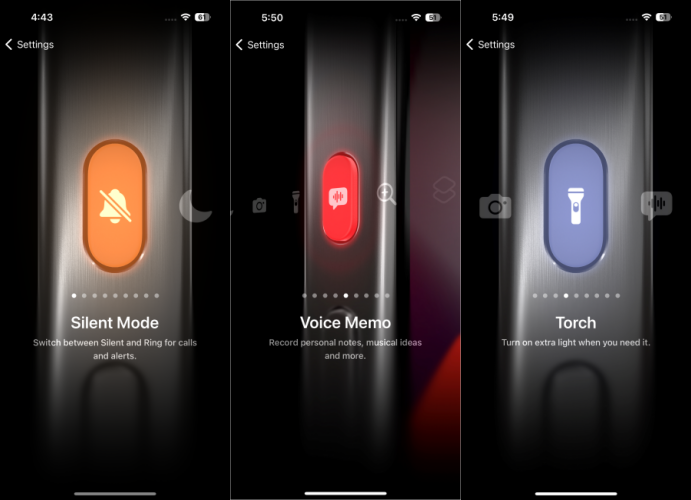
- 무음 모드: 무음 스위치를 대체합니다. 전화 및 알림 벨소리를 음소거 및 음소거 해제하려면 길게 누릅니다.
- 손전등: 손전등를 켜고 끄려면 길게 누릅니다. 그러나 손전등 버튼은 잠금 화면에서 이미 사용할 수 있습니다.
- 음성 메모: 액션 버튼을 사용하여 녹음하고 녹음을 중지할 수 있습니다. 음성 메모에 액션 버튼을 사용하면 아주 편리합니다.
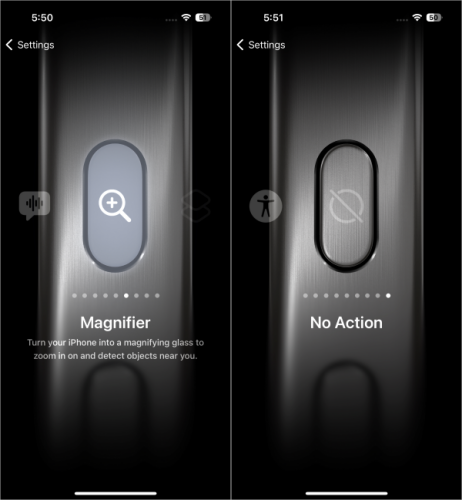
- 돋보기: 아이폰의 카메라를 돋보기로 사용하려면 이 기능을 활성화하세요.
- 동작 없음: 이 옵션을 선택하면 액션 버튼이 쓸모 없게 됩니다. 길게 눌러도 아무 동작도 하지 않습니다. 운동 중이나 다른 활동 중에 실수로 동작 버튼을 계속 누르고 있게 되는 것을 대비해 사용할 수 있습니다.
아이폰 케이스를 사용하면 이러한 실수로 누르는 문제를 해결하여 동작 버튼을 실수로 누르는 사고를 줄일 수 있습니다.
애플의 액션 버튼
애플 이벤트에서 많은 새로운 업데이트가 발표되었습니다. 액션 버튼은 아이폰의 가장 큰 변화 중 하나이지만, 그뿐만이 아닙니다. 액션 버튼은 아이폰을 더욱 효율적이고 맞춤화할 수 있게 해주는 많은 가치를 제공합니다. 삼성 갤럭시 스마트폰의 액션 버튼을 떠올리게 하는데 완전히 혁신적이지는 않지만 확실히 효율적입니다.
“업테크의 포스팅은 제휴마케팅이 포함된 광고로 일정 커미션을 지급 받을 수 있습니다.”